Верное отображение времени на iPhone является важным аспектом для многих пользователей. Неверное время может вызывать множество неудобств, таких как пропущенные встречи, несвоевременные уведомления и проблемы с расписанием. Поэтому важно знать, как настроить время на своем iPhone и убедиться, что оно отображается правильно.
Существует несколько способов настройки времени на iPhone. Во-первых, вы можете автоматически настроить время, и ваш iPhone будет самостоятельно синхронизироваться с серверами времени Apple. Однако иногда такая автоматическая настройка может работать нестабильно, особенно в зонах с плохим сигналом или при перемещении через разные часовые пояса.
Если вы предпочитаете установить время вручную, вы можете сделать это, перейдя в раздел "Настройки" на вашем iPhone. Затем найдите вкладку "Общие" и выберите "Дата и время". В этом разделе вы сможете отключить автоматическую настройку и установить время и дату самостоятельно. Однако помните, что при таком выборе вы должны регулярно проверять и обновлять время вручную.
Независимо от выбранного метода настройки времени, не забудьте также установить правильный часовой пояс на вашем iPhone. В разделе "Дата и время" вы найдете опцию "Часовой пояс", где можно выбрать ваш текущий часовой пояс. Это особенно важно, если вы часто путешествуете или находитесь в другой части страны или мира.
Основные настройки времени на iPhone
1. Автоматическое определение времени
Настройка "Автоматическое определение времени" позволяет вашему iPhone автоматически устанавливать текущее время согласно временной зоне, в которой вы находитесь. Для включения этой опции перейдите в раздел «Настройки», выберите «Общие» и затем «Дата и время». Включите функцию "Автоматическое определение времени".
2. Установка времени вручную
Если вы предпочитаете устанавливать время на своей iPhone вручную, то можете отключить функцию "Автоматическое определение времени" и установить время самостоятельно. Для этого перейдите в раздел «Настройки», выберите «Общие» и затем «Дата и время». Выключите функцию "Автоматическое определение времени" и нажмите на флажок рядом с текущим временем. В появившемся окне вы сможете настроить время и дату.
3. Выбор временной зоны
Выбор правильной временной зоны на iPhone также является важным моментом. Он позволяет установить правильное время в соответствии со своим географическим положением. Для этого в разделе «Настройки», выберите «Общие», затем «Дата и время» и нажмите на пункт «Часовой пояс». Здесь вы сможете выбрать нужную временную зону из списка.
4. Формат времени
iPhone также предлагает возможность настройки формата времени. Вы можете выбрать между 12-часовым и 24-часовым форматом. Для выполнения этой настройки перейдите в раздел «Настройки», выберите «Общие», затем «Дата и время» и нажмите на пункт «24-часовой формат» для включения или отключения данной функции.
5. Автоматическое обновление времени
Функция "Автоматическое обновление времени" позволяет вашему iPhone автоматически обновлять текущее время по сети. Для включения этой опции перейдите в раздел «Настройки», выберите «Общие», затем «Дата и время» и включите функцию "Автоматическое обновление времени".
Теперь вы знаете основные настройки времени на iPhone и можете установить их в соответствии со своими предпочтениями и требованиями. Используйте эти функции для удобного использования вашего iPhone и точного отображения времени на вашем устройстве.
Изменение времени вручную на iPhone
Если вы захотели вручную изменить время на своем iPhone, например, чтобы сделать поправку на часовые пояса или перевести время на летнее/зимнее, то следуйте этим простым инструкциям:
Шаг 1: Откройте "Настройки" на вашем iPhone. Для этого нажмите на значок "Настройки", который вы можете найти на главном экране.
Шаг 2: Пролистайте экран вниз и найдите в разделе "Основные" вариант "Дата и время". Нажмите на него, чтобы перейти к настройкам времени.
Шаг 3: В открывшемся окне вы увидите вариант "Автоматически". Если вы хотите изменить время вручную, убедитесь, что этот вариант отключен. Если он включен, вы не сможете редактировать время.
Шаг 4: Рядом с вариантом "Автоматически" расположен переключатель "Обновление времени". Убедитесь, что этот переключатель включен, чтобы ваш iPhone автоматически синхронизировался с серверами времени и получал актуальную информацию о времени.
Шаг 5: Если вы хотите изменить время вручную, то нажмите на "Дата и время" и включите переключатель "Установить вручную". Появятся поля для редактирования времени и даты.
Шаг 6: Чтобы изменить время, нажмите на поле "Время" и используйте ползунок или клавиатуру, чтобы установить нужное вам время. При желании вы можете установить точное время по минутам.
Шаг 7: После того как вы внесли изменения, нажмите на стрелку "Назад" в верхнем левом углу экрана, чтобы вернуться в главное меню "Настройки". Ваши изменения будут автоматически сохранены.
Теперь вы знаете, как изменить время вручную на вашем iPhone и быть уверенными в его точности в любое время.
Синхронизация времени с сервером автоматически

Для того чтобы обеспечить точность времени на вашем iPhone, вы можете настроить его на автоматическую синхронизацию с сервером времени. Это позволит вашему устройству всегда быть синхронизированным с верным временем.
Чтобы включить автоматическую синхронизацию времени на iPhone, выполните следующие шаги:
- Откройте настройки вашего iPhone.
- Выберите вкладку "Общие".
- Прокрутите вниз и выберите "Дата и время".
- Убедитесь, что опция "Автоматический" включена.
После включения этой опции ваш iPhone будет автоматически синхронизироваться с сервером времени Apple. Это гарантирует, что у вас всегда будет точное время на вашем устройстве, даже если вы находитесь в другом часовом поясе или перешли на зимнее или летнее время.
Важно помнить, что для корректной синхронизации времени ваш iPhone должен быть подключен к интернету. Убедитесь, что у вас есть активное подключение к Wi-Fi или мобильной сети.
Теперь ваш iPhone будет автоматически обновлять время в соответствии с сервером, что позволит вам всегда быть в курсе точного времени и избежать возможных проблем, связанных с неправильным отображением времени на вашем устройстве.
Как настроить автоматическую смену времени при переходе на летнее время
Переход на летнее время может привести к неправильной настройке времени на вашем iPhone. Однако, вы можете легко настроить автоматическую смену времени при переходе на летнее время. Вот как это сделать:
Шаг 1:
Откройте приложение "Настройки" на вашем iPhone.
Шаг 2:
Прокрутите вниз и нажмите на раздел "Общие".
Шаг 3:
Выберите раздел "Дата и время".
Шаг 4:
Включите опцию "Автоматическая установка".
Шаг 5:
Если у вас включена опция "24-часовой формат", убедитесь, что у вас правильно установлен часовой пояс.
Шаг 6:
Если у вас включена опция "Автоматический", убедитесь, что у вас правильно установлен регион и язык.
Шаг 7:
Теперь ваш iPhone будет автоматически менять время при переходе на летнее или зимнее время, в зависимости от вашего географического расположения.
Не забудьте проверить, что у вас установлена последняя версия операционной системы iOS, чтобы избежать возможных проблем с настройками времени.
Теперь вы можете быть уверены, что время на вашем iPhone всегда будет правильно настроено, даже при переходе на летнее время.
Часовые пояса на iPhone: настройка и изменение
Настройка часового пояса на iPhone очень проста. Вот инструкция:
- Откройте приложение "Настройки" на вашем iPhone.
- Прокрутите вниз и нажмите на раздел "Общие".
- В разделе "Общие" прокрутите вниз и выберите "Дата и время".
- В разделе "Дата и время" нажмите на опцию "Автоматически"
- iPhone автоматически определит ваш текущий часовой пояс и установит его в устройстве. Если вам нужно изменить часовой пояс, нажмите на всплывающее окно с названием вашего текущего часового пояса.
- Выберите новый часовой пояс из списка или введите его название в поле поиска.
- После выбора нового часового пояса, нажмите кнопку "Готово" в верхнем правом углу экрана.
Совет: Если вы находитесь в другом часовом поясе и не хотите изменять время на вашем iPhone, вы можете отключить опцию "Автоматически" и вручную выбрать нужный часовой пояс.
Изменение часового пояса на iPhone очень удобно, особенно, если вы путешествуете или переезжаете в другую страну. Таким образом, ваше время всегда будет точным и вы не пропустите важные встречи и события.